excel能翻译中文吗
1164
2022-12-21

在WPS文字中给图片插入题注的方法
在WPS文字中,可以给表格、图表、图片等添加题注,从而起到说明的作用。本文图文详解在WPS文字中给图片插入题注的方法。
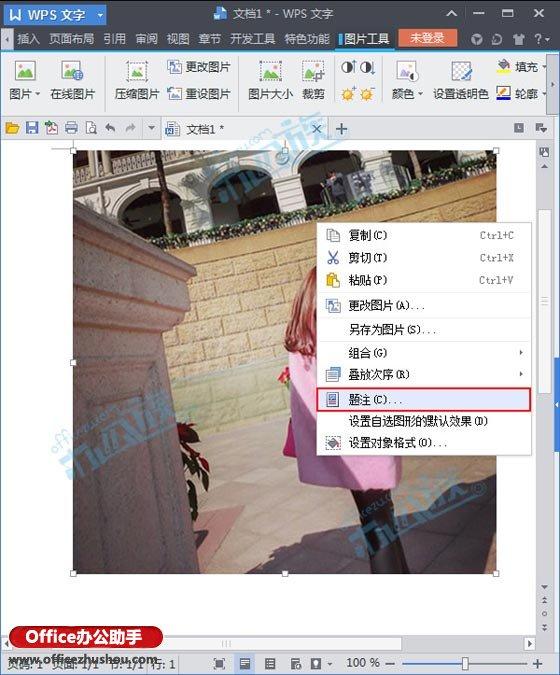 1、打开WPS文字,选中图片,然后鼠标右键,单击“题注”,如下图所示。
1、打开WPS文字,选中图片,然后鼠标右键,单击“题注”,如下图所示。
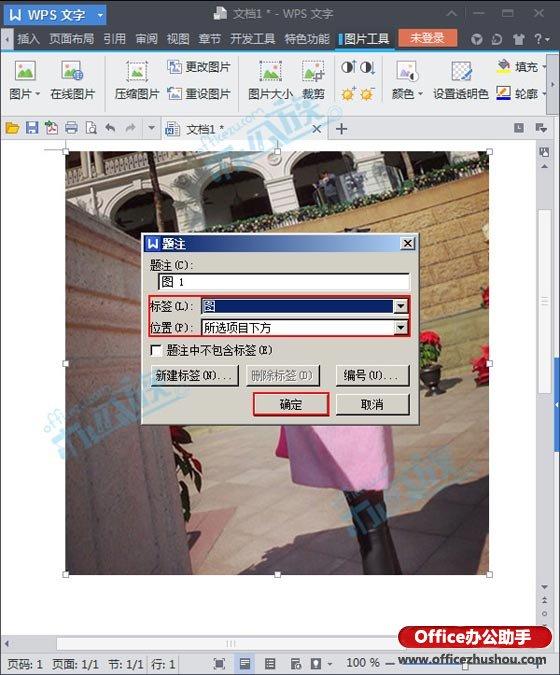 2、弹出“题注”对话框,在“标签”中选择“图”,“位置”选择“所选项目上方或所选项目下方”,然后单击“确定”,题注插入,如下图所示。
2、弹出“题注”对话框,在“标签”中选择“图”,“位置”选择“所选项目上方或所选项目下方”,然后单击“确定”,题注插入,如下图所示。
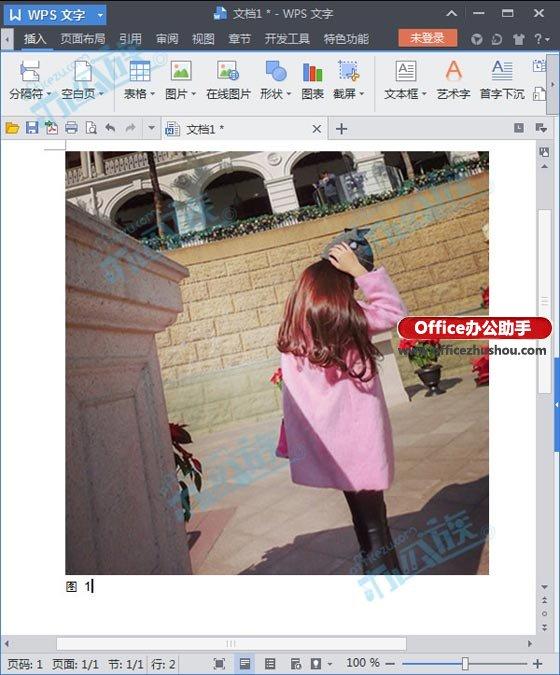 更多相关阅读
更多相关阅读
如何让Word文章中的图片自动加序号
Word中题注功能的使用方法
Word文档中自动为图片插入题注的方法
Word2016文档中插入题注的方法
巧用Word的“插入题注”功能,轻松解决图表编号难题
版权声明:本文内容由网络用户投稿,版权归原作者所有,本站不拥有其著作权,亦不承担相应法律责任。如果您发现本站中有涉嫌抄袭或描述失实的内容,请联系我们jiasou666@gmail.com 处理,核实后本网站将在24小时内删除侵权内容。